Modificare lo stile delle notifiche in Microsoft Teams
Ora puoi scegliere tra gli stili delle notifiche desktop di Teams: le notifiche viola predefinite di Teams o lo stile di notifica del dispositivo.
Se vuoi che le notifiche rispettino le impostazioni non disturbare del dispositivo e altre impostazioni, scegli Windows o Mac, a seconda del dispositivo.
Per Windows 10:
Al passaggio, le notifiche di Teams verranno recapitate tramite il centro notifiche di Windows e verranno spostate nel centro notifiche se non si ricevono le notifiche.
-
Nell'angolo in alto a destra di Teams, seleziona Impostazioni e altro



-
In Aspetto e suoni > stile di notifica scegli Windows dalle opzioni a discesa.
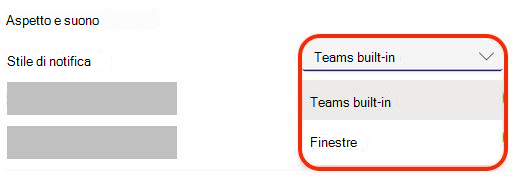
-
Per tornare ai banner di notifica predefiniti, seguire i passaggi precedenti e quindi scegliere Teams integrato.
Per macOS 10.15 e versioni successive:
Dopo il cambio, le notifiche di Teams verranno recapitate tramite il centro notifiche Mac e rimarranno lì se perdi le notifiche.
-
Nell'angolo in alto a destra di Teams, seleziona Impostazioni e altro



-
In Aspetto e suoni > Stile di notifica scegliere Mac dalle opzioni a discesa.
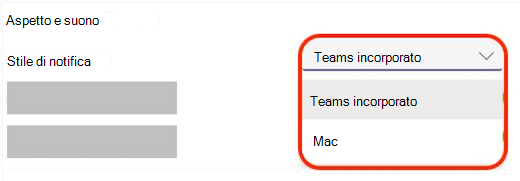
-
Verrà visualizzata una notifica che richiede di consentire le notifiche di Teams. Fai clic su questa notifica o vai al menu Apple in alto a sinistra del tuo dispositivo Mac e seleziona Preferenze di sistema > Notifiche... Scegli Microsoft Teams dall'elenco delle applicazioni a sinistra della finestra Notifiche e attiva Consenti notifiche.
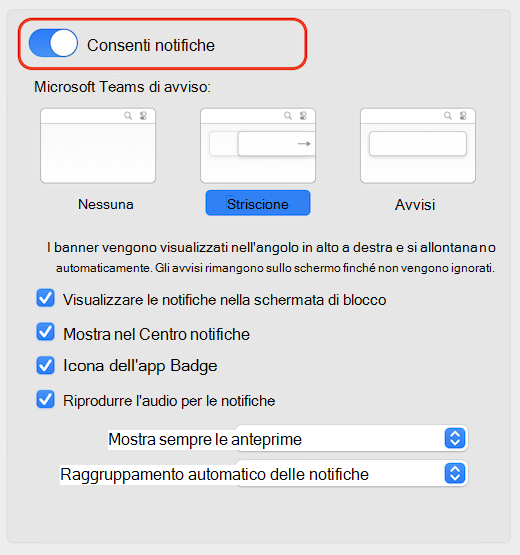
-
Per tornare ai banner di notifica predefiniti, seguire i passaggi precedenti e quindi scegliere Teams integrato.










